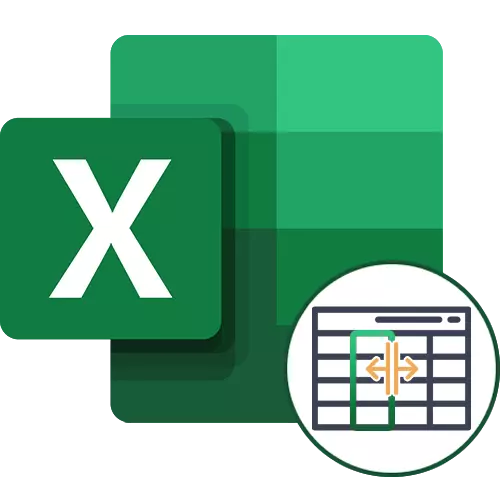
1-вариант: Сандар менен бөлүштүрүү
Келгиле, белгилүү бир сандарды камтыган эң сонун инсан тилкелеринин эң жөнөкөй вариансын баштайлы. Биздин учурда, бул миңдеген жана жүздөгөн, үтүр менен бөлүнгөн, бул төмөнкү скриншотдо көрүнүп турат.
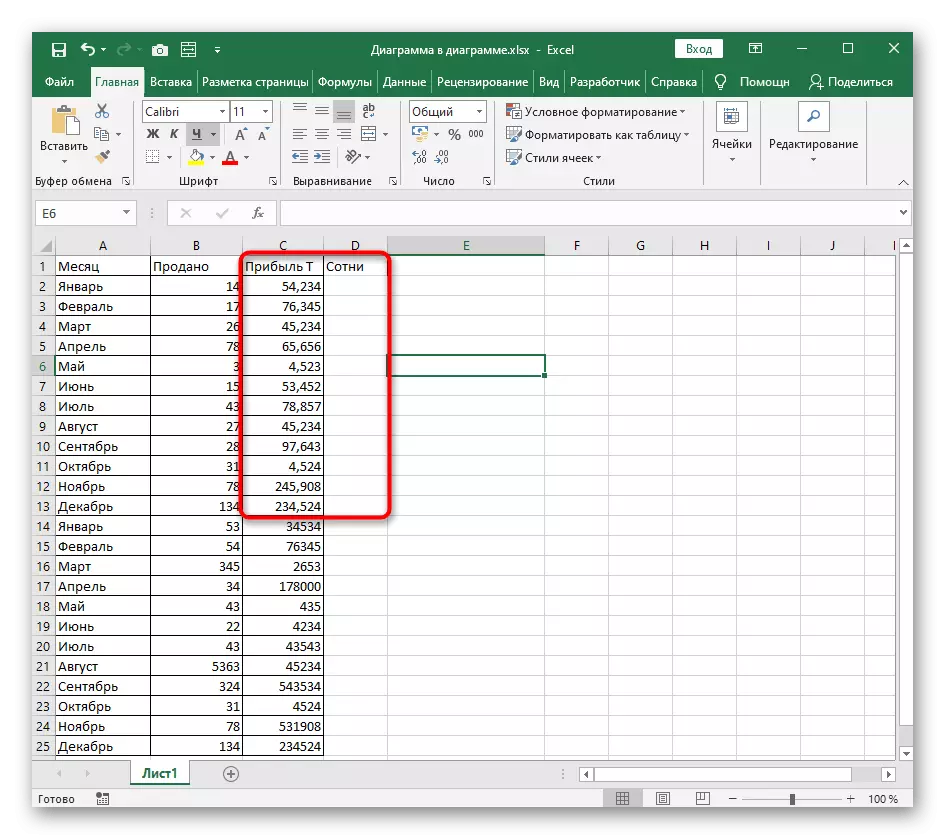
Бул милдет - миңдеген адамдарды жана жүздөгөн жайга бөлүштүрүү - бул сумманын андан аркы эсептөөсү менен талап кылынышы мүмкүн. Бул жерде сиз айла-амал формулаларын түзбөстөн, программага кирген курал менен байланышпастан жасай аласыз.
- Төрт тилкесин тандап, андан соң маалымат тактасына өтүңүз.
- "Column" баскычын чыкылдатыңыз. Ооба, курал текстке байланыштуу болсо да, аны акча суммасына, даталарына же башка сандар үчүн колдонууга эч кандай тоскоолдук кылбайт.
- "Тилкенин Текстти бөлүштүрүү сыйлыктары" терезеси пайда болот, анда сиз "сеператорлор менен" опциясын тандап, кийинки кадамга өтүңүз.
- Бөлгүч символу катары, бул белгинин тилкеде колдонулган белгини көрсөтүңүз. Эгерде аны текшерүү белгиси менен белгилөө мүмкүн болбосо, "Башка" опцияны жандандырып, бул символду өз алдынча жайгаштырыңыз.
- Тандалган маалыматтардын үлгүлүү блогунда, тилкелердин бөлүнгөндөн кийин кандай көрүнгөнүн караңыз.
- Маалыматтарды форматын калтырып койсоңуз, ал жөнүндө болсо, күндү белгилеңиз.
- Демейки боюнча, жаңы тилке кошунага жайгаштырылган, бирок сиз ал үчүн өз позицияны өз алдынча тандап алсаңыз болот.
- Аймакты кол менен жазыңыз же аны столдун үстүнө коюңуз.
- Бөлүштүрүү аракеттери аяктагандан кийин, жаңы орнотууларды колдонуу үчүн "Аяктоо" баскычын чыкылдатыңыз.
- Дасторконго кайтып келүү, сиз бардыгы туура жасалат деп ойлойсуз. Мисалы, анча-мынча өзгөртүүлөрдү киргизүү үчүн калдык, мисалы, бөлүнүү же формулаларды түзүүнү улантуу.
- Биз клетка форматында эч кандай айырмачылыктар жок экендигин белгилейбиз, сиз бул параметрди аткарууда сизден жаңы тилке жайгаштыргыңыз келген символ символун жана аймакты туура көрсөтүшүңүз керек экендигин көрсөтөбүз. Бардык башка аракеттер автоматтык түрдө жүргүзүлөт.
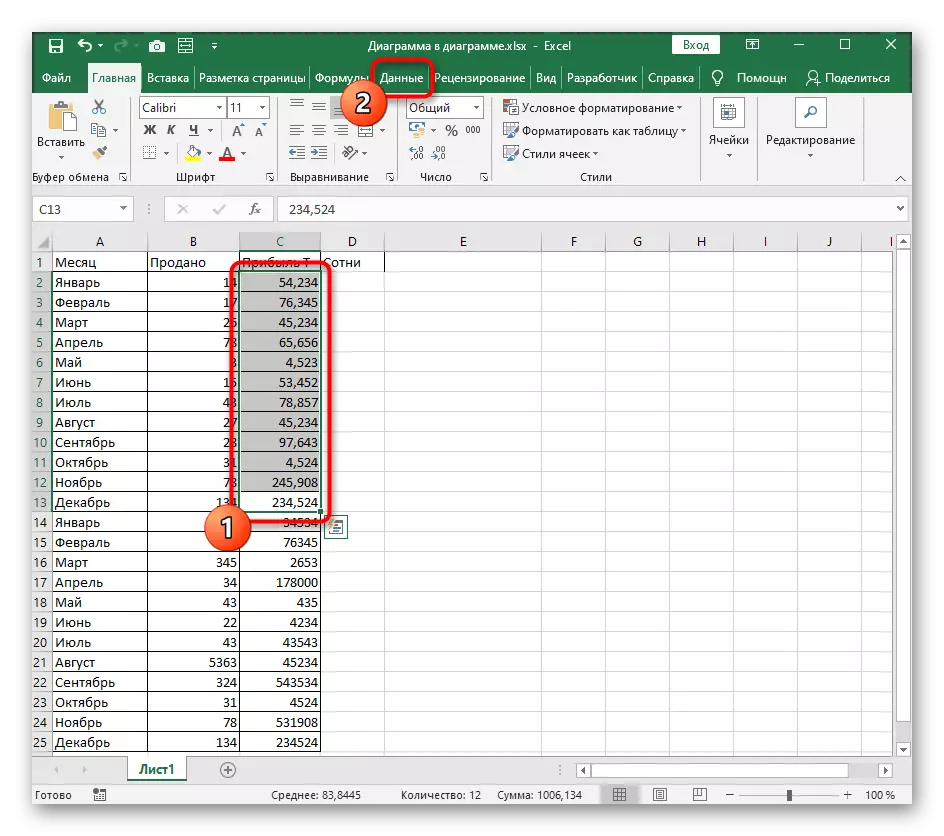
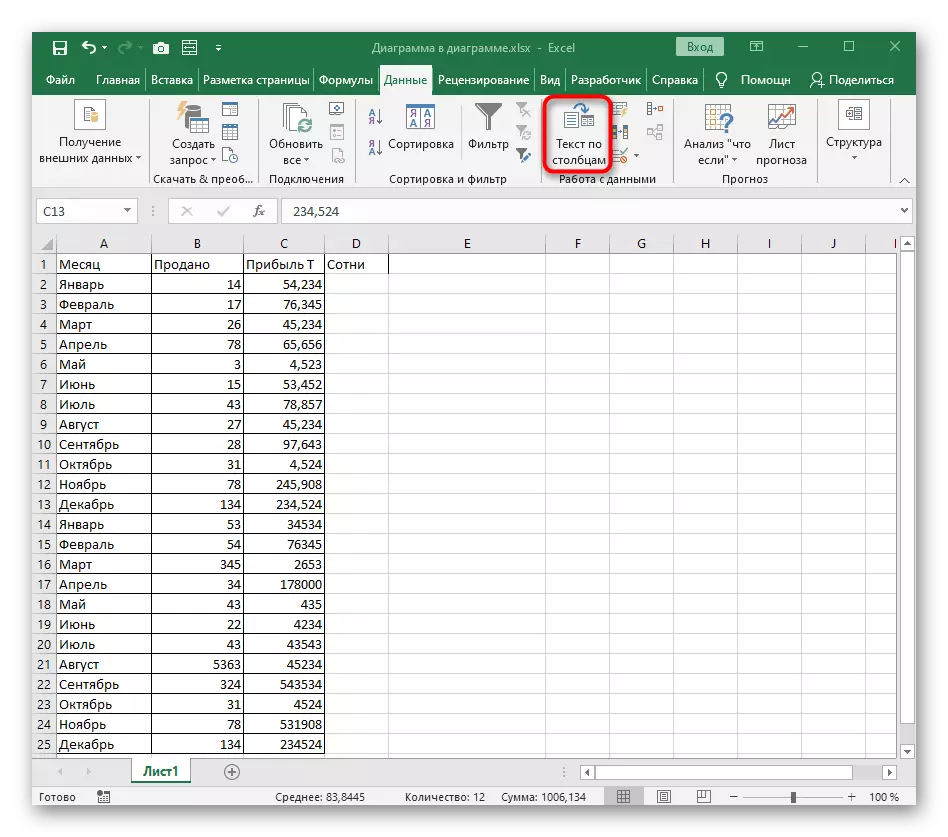
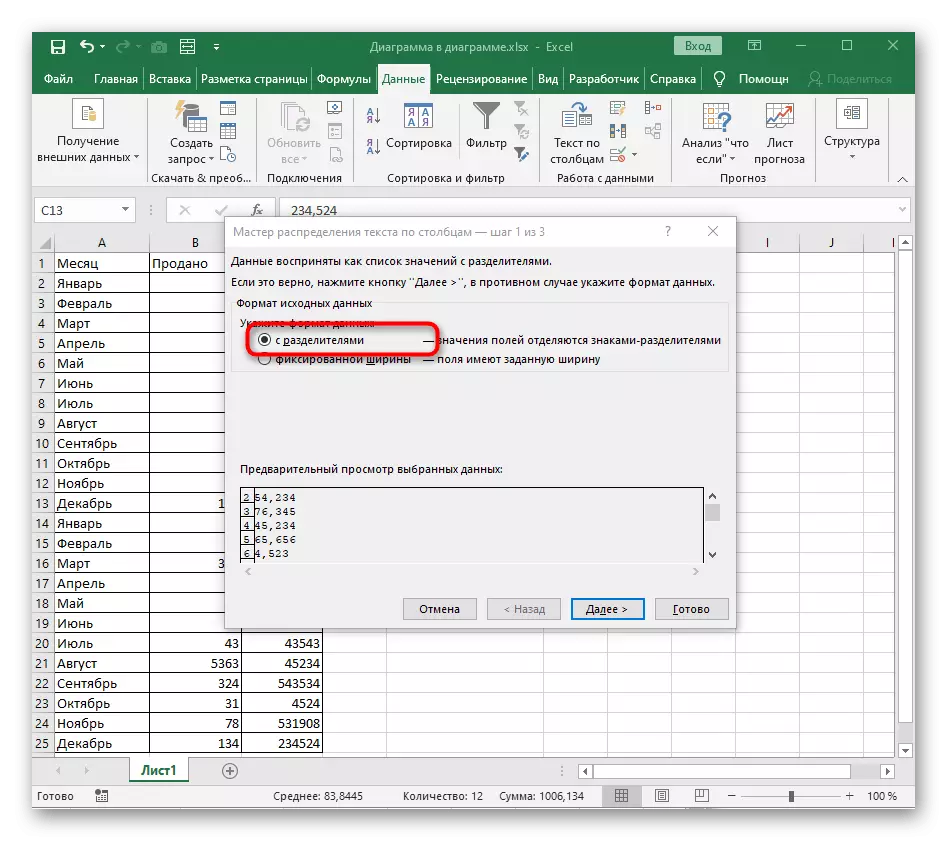
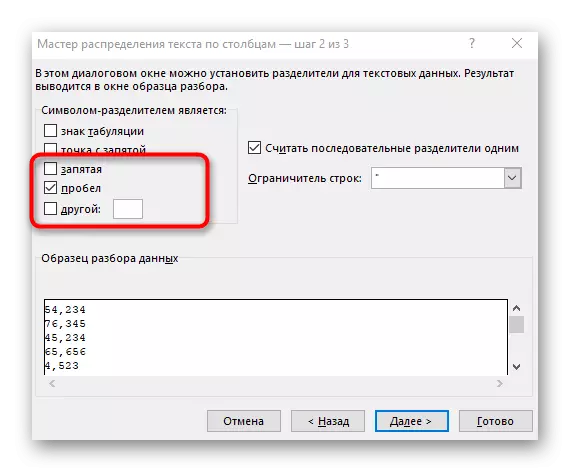
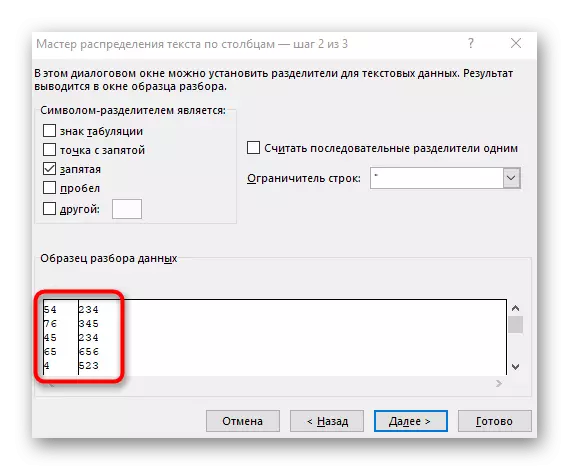
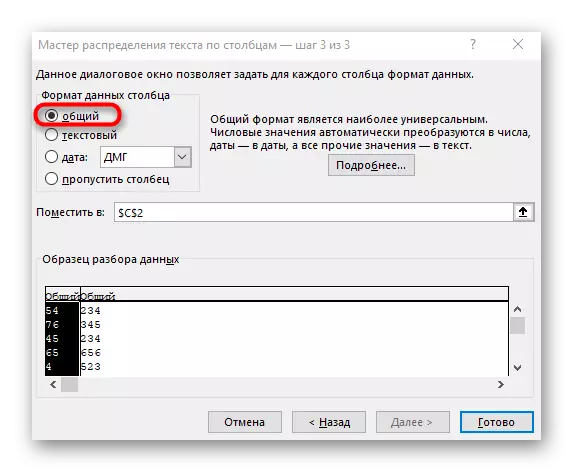

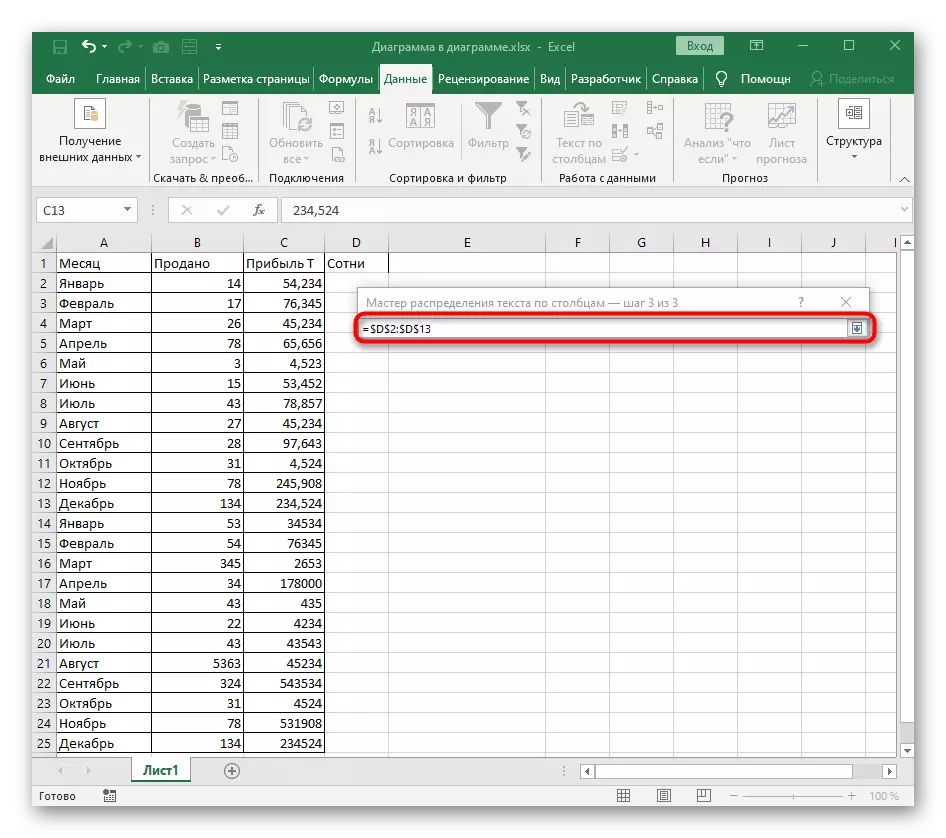
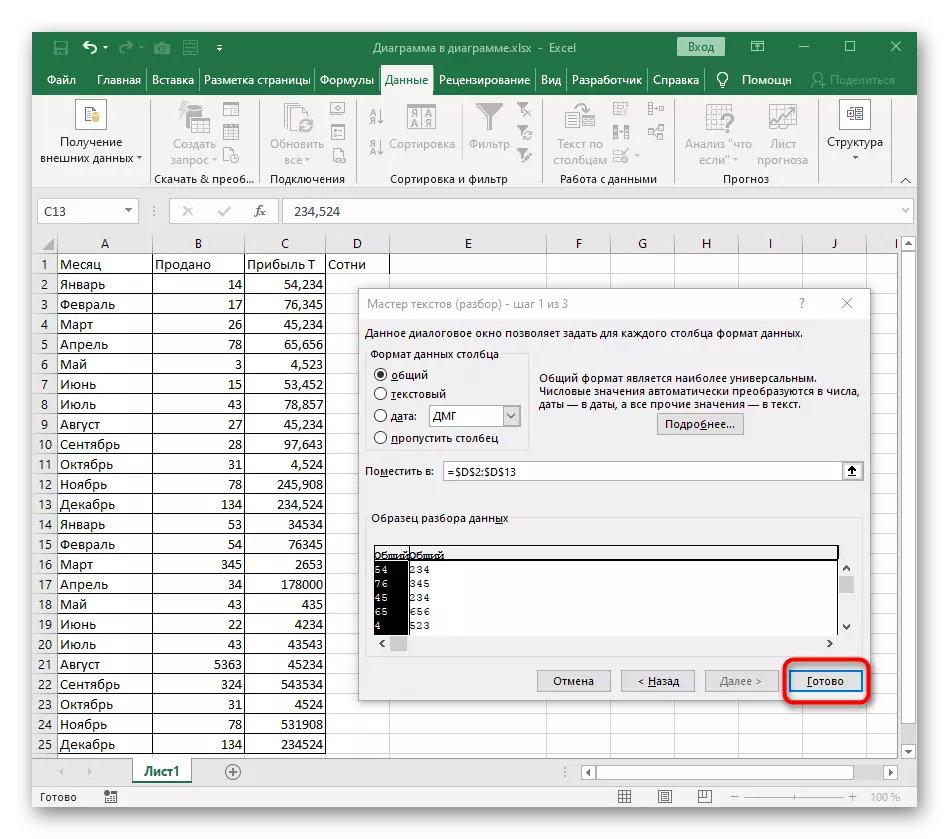
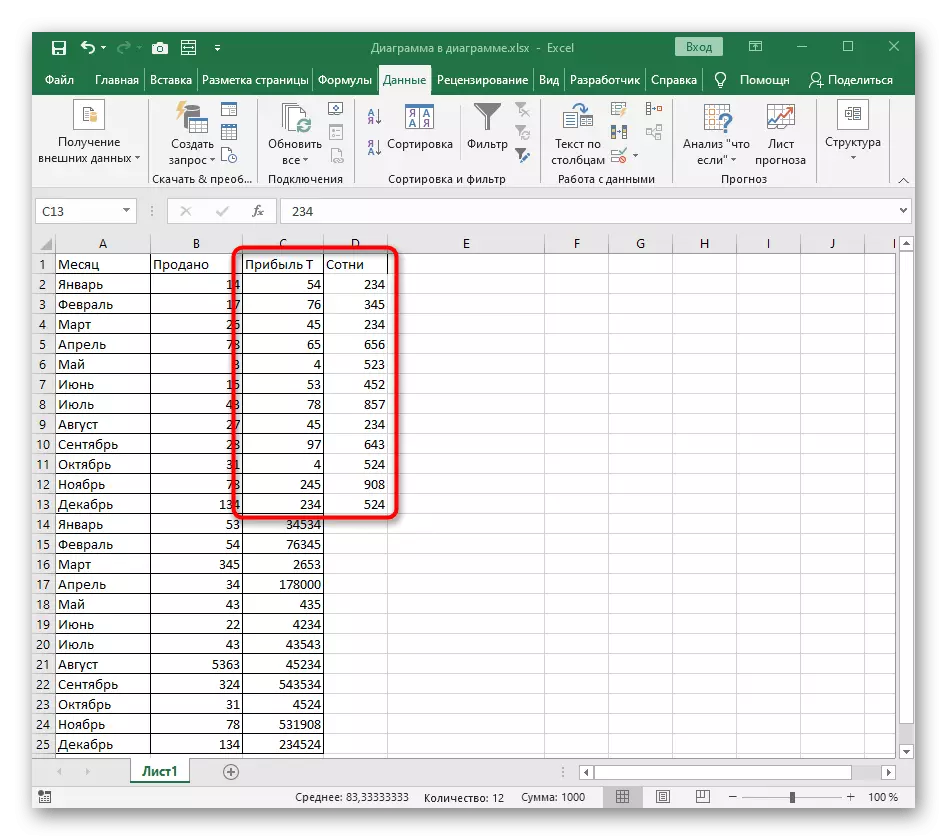
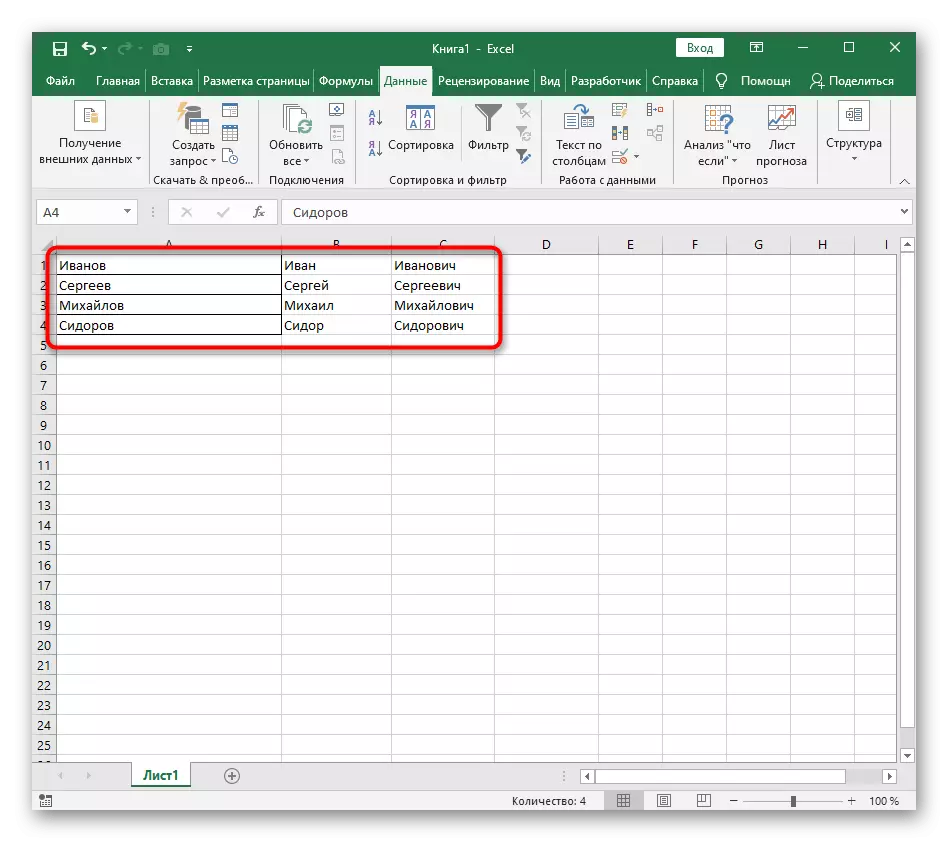
Эгерде сизде динамикалуу өзгөрүлмө сандар бар дасторкон бар болсо, анда тексттерди үзгүлтүксүз бөлүштүрүүнү, текстти бөлүп жатканда формуланы түзүүнү сүрөттөгөн төмөнкү опциядан окуп чыгыңыз. Ал сандарга ылайыктуу, ал үчүн бир гана шарттар өзүлөрүнө бир аз түзөтүүгө туура келет.
2-вариант: текстти бөлүү
Тексттерди толтуруу үчүн, ошол эле эрежелер колдонулат, бирок экинчи вариант бар - маалыматтарга эки же андан ашык мамыларды түзүүчү комплекстүү формуланы түзүү жана аларды автоматтык түрдө түзүп жатканда автоматтык түрдө толтурат. Бул оор иш-аракеттерди жасоо кыйынга турат, аны дагы бир макалага арналган.
Кененирээк маалымат: Microsoft Excelдеги текстти бөлүү
